Catalogue of articles[Hidden]
Google Tag Manager(谷歌代码管理器)又称GTM,是一款非常方便我们工作的工具,只需在网页中插入一次GTM代码,你就可以在GTM中创建无数个追踪代码,刚好最近有个网站新上线,芃越使用GTM安装GA4,今天便记录一下使用GTM安装Google Analytics 4的方法,希望能够帮助到大家。
注册Google Tag Manager账号
注册&创建GTM账号
打开GTM首页 https://tagmanager.google.com/ ,登录后点击“创建账号”,会出现下图,填写账号名称、容器名称(自己能分清就好),然后目标广告平台选择网站。
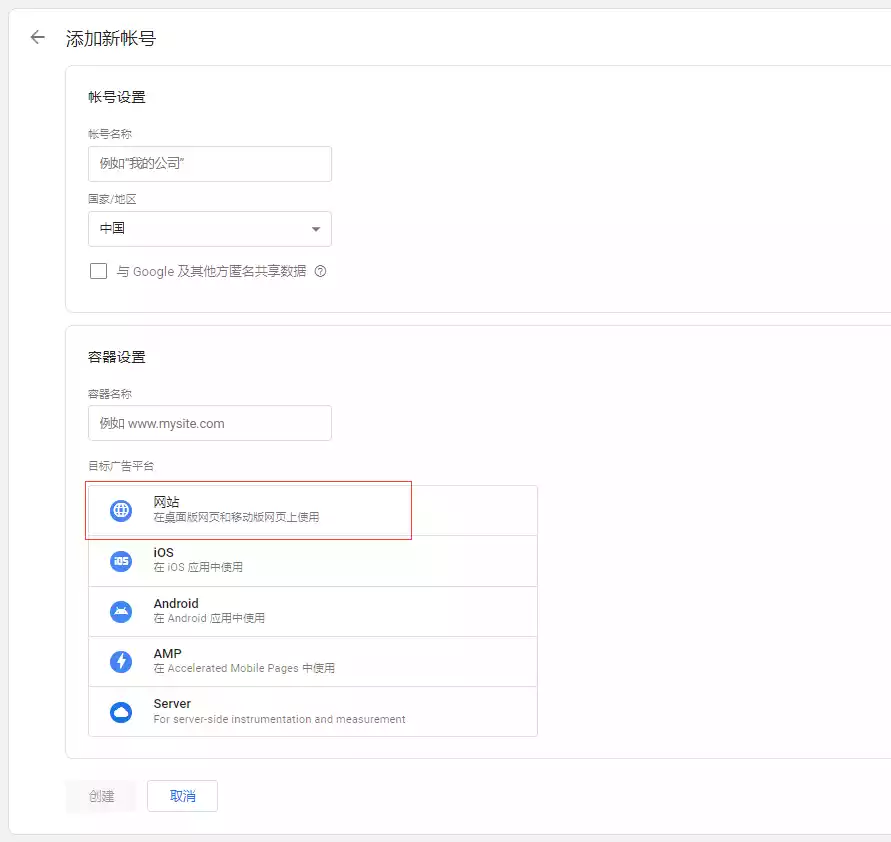
创建gtm账号
Google跟踪代码管理器服务条款协议,勾选接受,是。
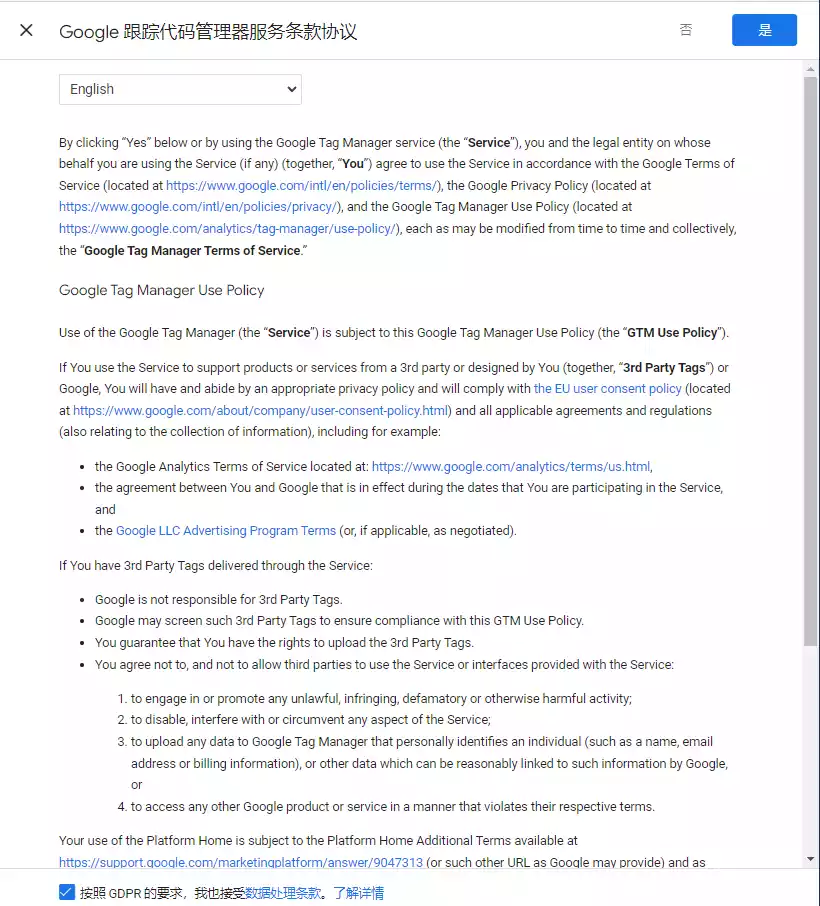
google跟踪代码管理器服务条款协议
GTM安装代码,注意,这里一部分要装在网站header,一部分要装在body,具体的安装大家因主题而异,WordPress用户可以通过插件,有能力的动手在源码中插入即可。
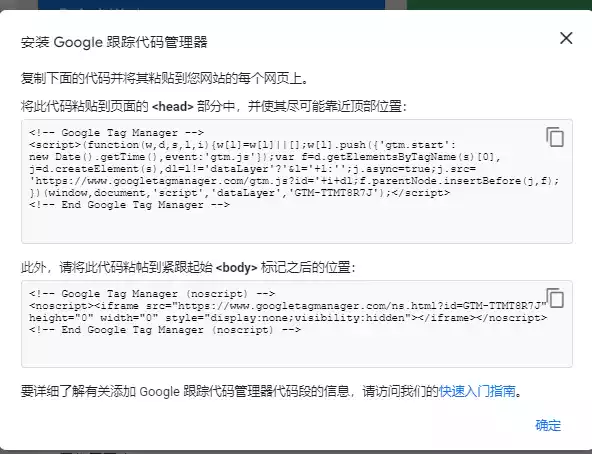
google跟踪代码管理器安装代码
然后就进入到了GTM首页,后面我们就可以开始GA4的安装,如果还没有注册GA4,或是初次接触GA4请查看GA4的使用方法,这里我们不再过多赘述。
在GTM中安装GA4
获取GA4数据流衡量id
网站注册完GA4后,点击设置-数据流-衡量id,得到衡量id后回GTM首页。
在GTM中创建GA4配置代码
点击做侧边栏代码-创建新代码-选择代码类型-Google Analytics(分析):GA4 配置,然后输入数据流id(这就是在GA4中获取的数据流id),触发条件选择所有。
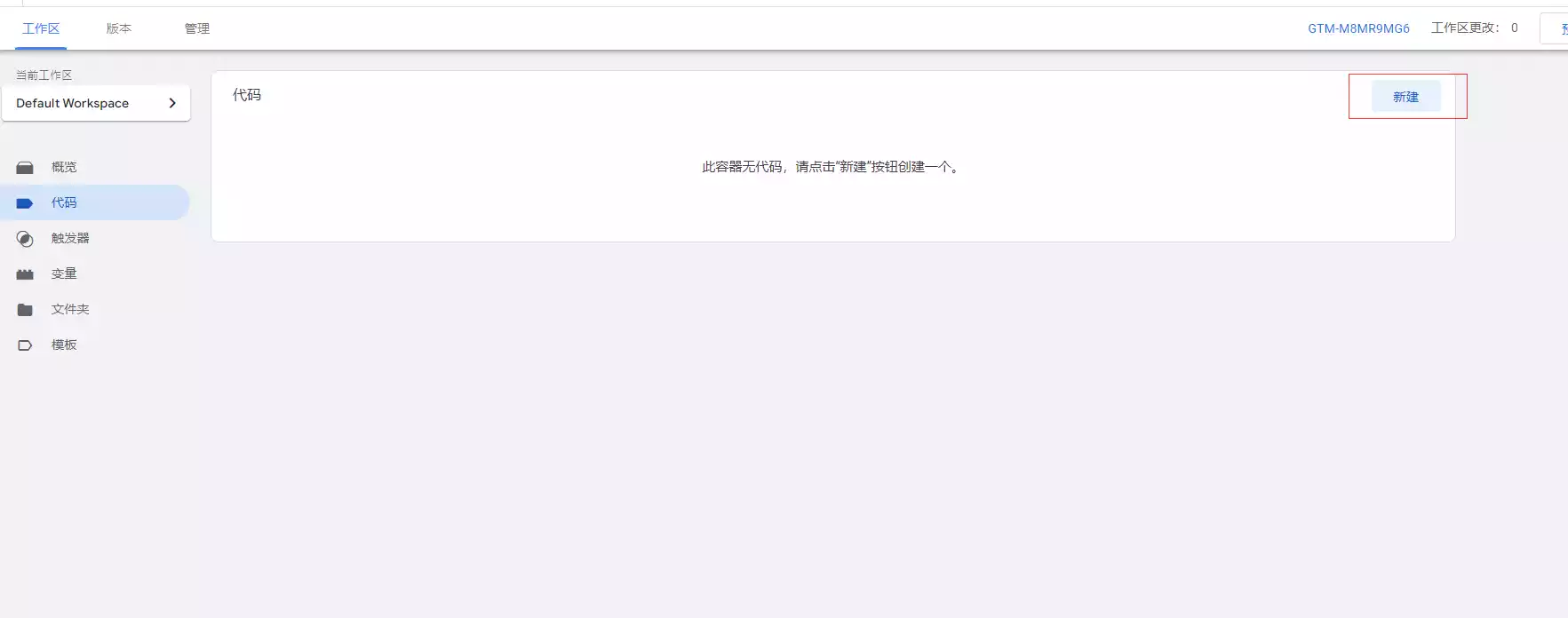
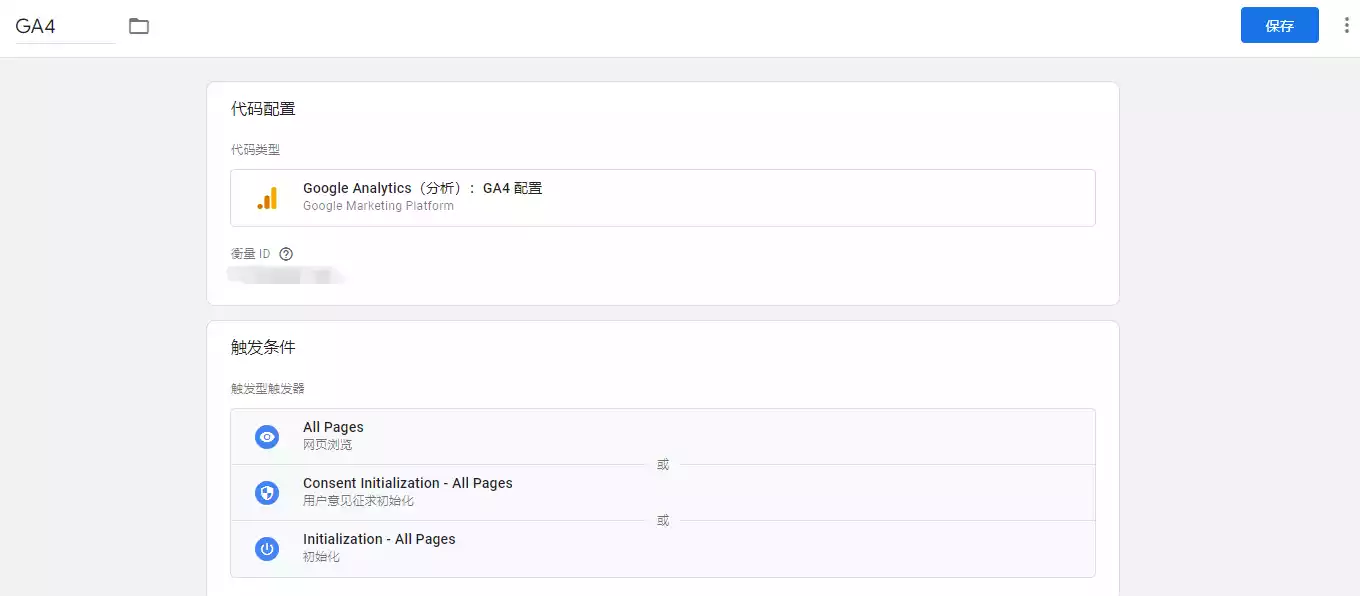
选择保存,然后点击右上角的预览,即可查看GA4是否在GTM中安装成功。
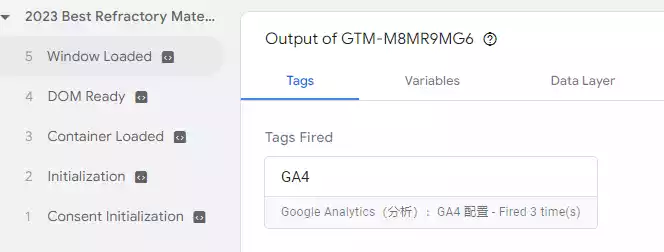
这样就成功在GTM中安装了GA4,你也可以关注右下角,会出现“Tag Assistant Connected”,然后进行调试。按照芃越的方法去安装即可,一般不会出错,如果有出错,可留言或通过邮箱联系我,欢迎大家交流!
官方教程:https://support.google.com/tagmanager/answer/7679219?hl=zh-Hans






